Nëse Windows 10 riniset pas mbylljes ose pasi klikoni "Modaliteti i gjumit" ose "Modaliteti i Hibernimit", keni ardhur në vendin e duhur.
ne rregull,Duhen vetëm disa minutaRregulloni problemet e rinisjes së Windows 10.
Ne do të diskutojmë shkaqet kryesore të këtij gabimi dhe mënyrat për të rregulluar gabimin "Windows 10 mbyllet dhe më pas rinis".
Çfarë e bën Windows 10 të rifillojë në vend që të mbyllet?
Ka shumë arsye pse mund të shfaqen probleme me rinisjen pas mbylljes.Shumica e përdoruesve kanë raportuar se përballen me frekuencë shumë të lartë të rifillimit të Windows 10.
Prandaj, është e rëndësishme ta njihni atë plotësisht në mënyrë që të mund ta parandaloni atë në të ardhmen.Më poshtë kemi renditur disa nga arsyet më të zakonshme:
- Drejtues të korruptuar: Drejtuesit e korruptuar mund të ndodhin për shkak të mënyrës së gabuar të trajtimit të Windows.Drejtuesit e korruptuar mund të shkaktojnë që Windows të fillojë të mos funksionojë dhe ndonjëherë ai përfundon me një ekran blu të vdekjes.
- Versioni i Windows është i vjetëruar: Ky problem mund të shkaktohet nëse nuk e keni përditësuar sistemin tuaj operativ Windows në një version më të ri.
- problemi i energjisë: Furnizimi i pamjaftueshëm i energjisë mund të shkaktojë gjithashtu probleme me rinisjen, gjë që mund të dëmtojë sistemin operativ Windows si dhe harduerin.
- Fillim i shpejte:Ky është një veçori e Windows që rinis shpejt sistemin operativ pas mbylljes.Prandaj, u mundëson përdoruesve të rrisin produktivitetin gjatë kushteve të fikjes së rregullt.
Si të rregulloni problemet e rinisjes së Windows 10 pas mbylljes
Rregullimi i rifillimit të Windows 10 pas çështjes së mbylljes nuk është shkencë raketash.Ka shumë mënyra për të zgjidhur këtë problem.
Ne do të mësojmë metodat më të zakonshme që janë më efikase.Prandaj, mund ta rregulloni atë përmes cilësimeve të Windows, Redaktuesit të Regjistrit ose përmirësimit të drejtuesit.Ndiqni algoritmin e metodës për të zgjidhur problemin e rifillimit të Windows.
1. Çaktivizoni veçorinë e nisjes së shpejtë përmes cilësimeve të Windows
Kjo metodë është mënyra më efektive dhe më e zakonshme për të zgjidhur këtë problem.Tetë nga dhjetë përdorues raportuan se çaktivizimi i veçorisë së fillimit të shpejtë i ndihmoi ata të shpëtonin nga kjo situatë.Pra, ndiqni hapat e mëposhtëm për të çaktivizuar këtë veçori.
步驟 1:Duke shtypur tastin Windows + IHapurCilësimet e Windows.Klikoni për tëNga paneli i cilësimeve të WindowsHapursistemi.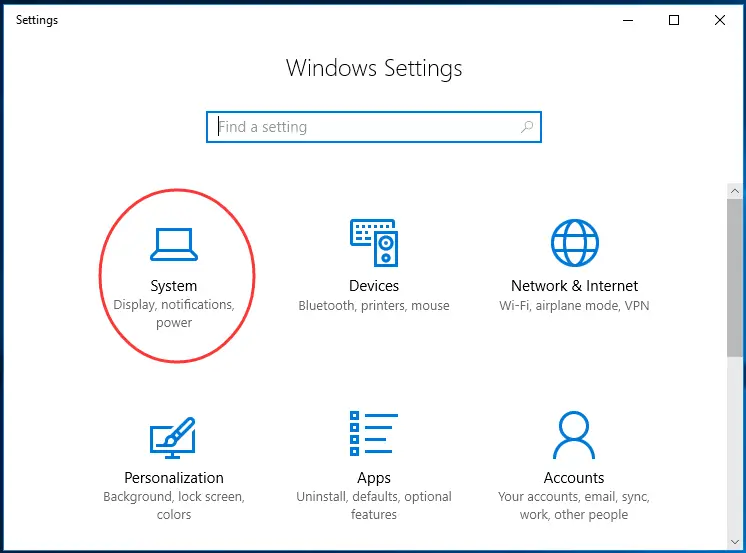
步驟 2:Lëvizni poshtë për opsionet e disponueshme nën Sistemi.klikonifuqi dhe gjumë,Pastaj zgjidhni më tejCilësime të tjera të energjisë, siç tregon foto.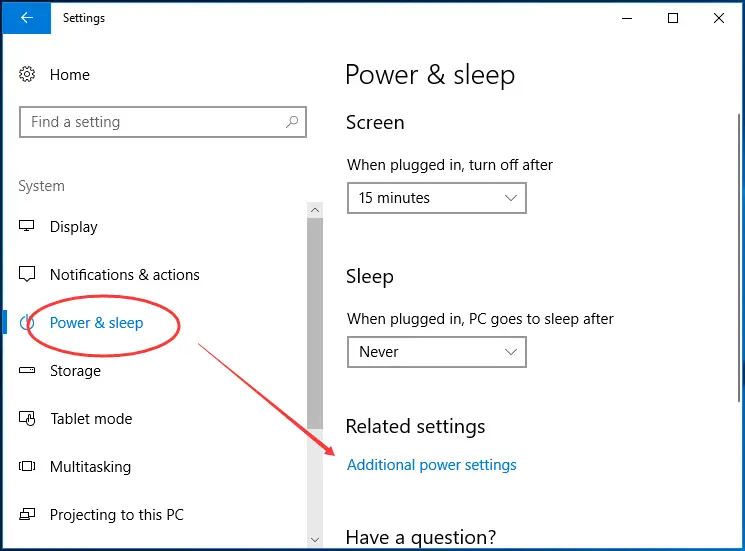
步驟 3:Nga paneli i majtë i dritares së opsioneve të energjisëzgjidhniZgjidhni atë që bën butoni i energjisë.
步驟 4:siç tregon foto,klikoniNdryshoni cilësimet që aktualisht nuk janë të disponueshme.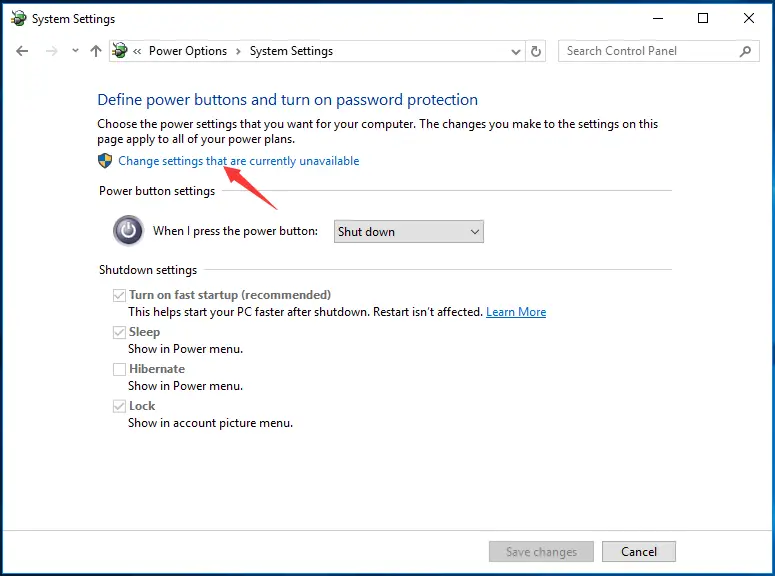
步驟 5:Nën Cilësimet e mbylljes, hiqni zgjedhjenAktivizo nisjen e shpejtë, më pas klikoniRuaj ndryshimet.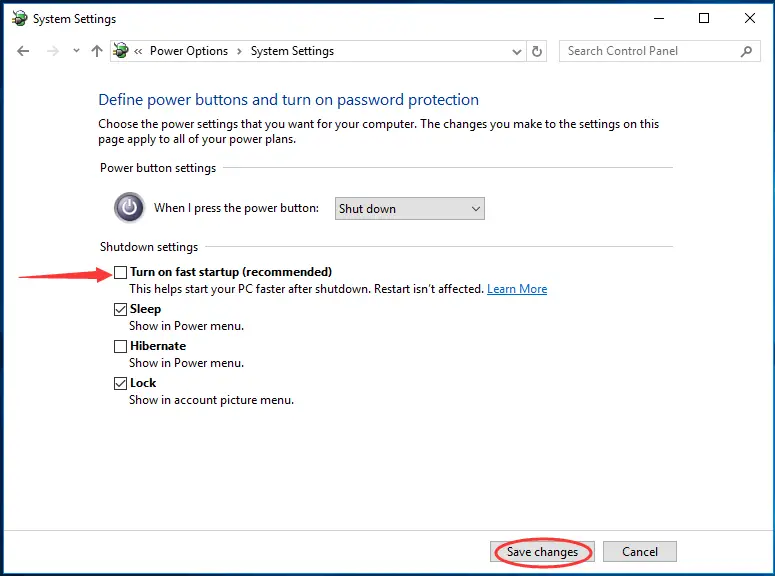
步驟 6:Rinisni Windows 10 për të kontrolluar nëse problemi është zgjidhur.
2. Fikni funksionin e nisjes së shpejtë përmes redaktorit të regjistrit
Ju gjithashtu mund të çaktivizoni funksionin e nisjes së shpejtë me ndihmën e redaktorit të regjistrit.Kjo është një alternativë ndaj cilësimeve të Windows për të rregulluar cilësimet e nisjes së shpejtë.Mund t'i ndryshoni cilësimet përmes Redaktuesit të Regjistrit në më pak kohë, duke i bërë ato më efektive.Ju lutemi ndiqni hapat e mëposhtëm për të rregulluar cilësimet tuaja.
步驟 1:NjëkohësishtShtypni tastin Windows + R,Hapni dritaren Run.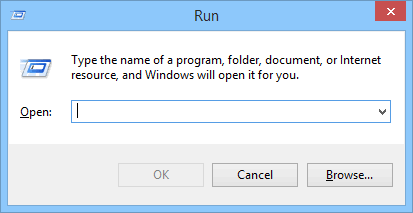
Hapi 2:llojiregeditShtypni enter për të filluarRedaktori i Regjistrit.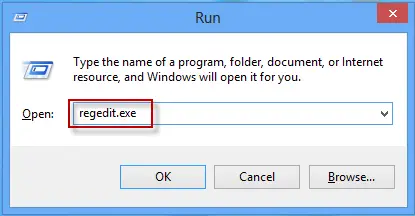
步驟 3:Nga paneli i majtë, zgjidhniHKEY_LOCAL_MACHINE.Shfaqet një menu rënëse, lëvizni poshtë dhenga listazgjidhniSISTEMI.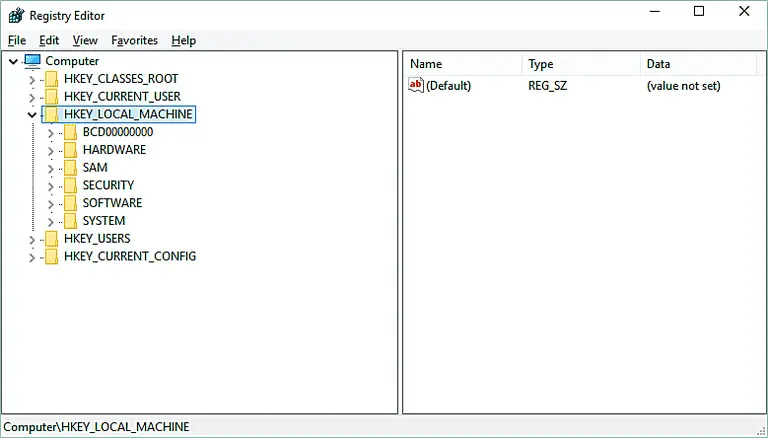
步驟 4:Nën skedën SISTEMIshfletoniCurrentControlSet>Control>SessionManager>Power.
步驟 5: Klikoni dy herë për të hapurHyberboot Enableddhe vendosni vlerën e tij në 0.Shtypni OK për të ruajtur ndryshimet.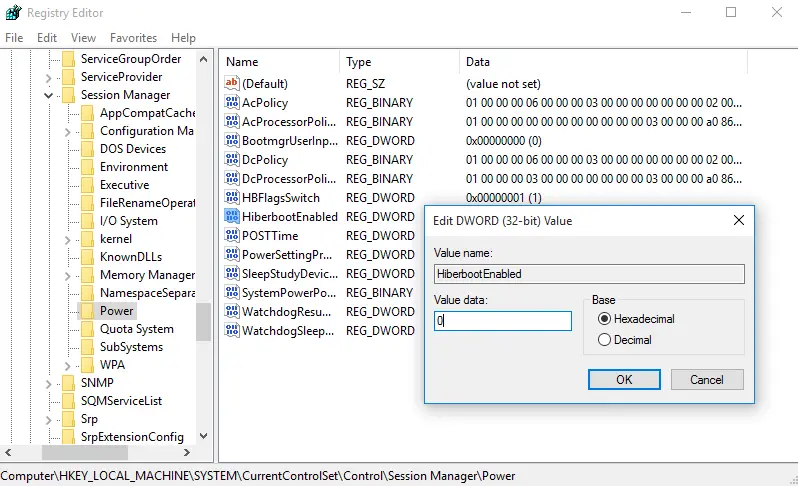
3. Përditësoni ose riparoni drejtuesit e dëmtuar
Nëse Windows-i juaj po shkakton probleme gjatë mbylljes, mund të shkaktohet nga drejtues të dëmtuar.
Ne kemi parë shumë herë se si drejtuesit e korruptuar mund të shkaktojnë që sistemi operativ të vdesë përfundimisht me një ekran blu të vdekjes.Prandaj, kjo mund të jetë rezultat i një shoferi të korruptuar.ti mundeshNdiqni hapat e mëposhtëm使用Windows UpdatePërditësoni në mënyrë të sigurt drejtuesit.
Hapi 1:Nga paneli i kërkimitHapurngritur.
步驟 2:Klikoni dy herë "Përditësimet dhe siguria"për të kryer procedura të mëtejshme.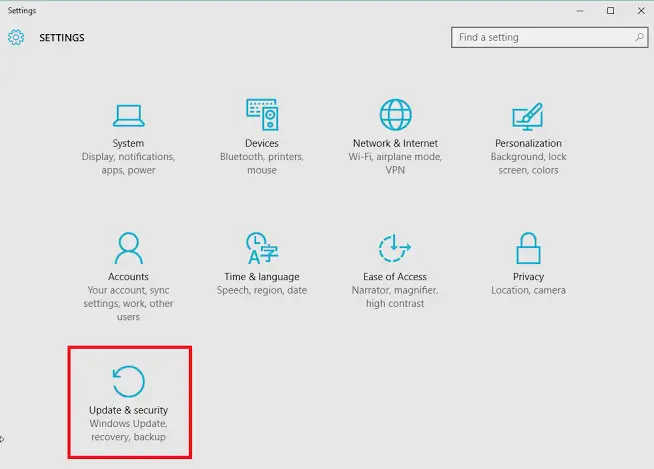
步驟 3:kërko dhenga lista në panelin e majtëzgjidhniWindows Update.
步驟 4:Nën dritaren e Windows UpdatezgjidhniKontrolloni për përditësimebutonin.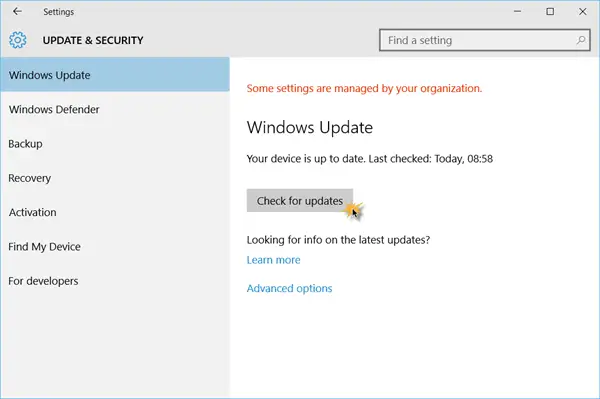
步驟 5:Do të kërkojë përditësime (nëse ka) dhe do të instalojë automatikisht drejtuesin.Rinisni kompjuterin tuaj për të ruajtur ndryshimet.
4. Kontrolloni për probleme me energjinë
Ndonjëherë, Windows 10 riniset pas mbylljes për shkak të problemeve me energjinë ose baterinë.Në këtë rast, vraponiRaporti diagnostikues i efikasitetit të energjisë》.Është një mjet që i ndihmon përdoruesit të zgjidhin çështjet e efikasitetit të energjisë dhe jetëgjatësisë së baterisë.
Mund të ndiqni hapat e dhënë për të ekzekutuar raportin diagnostikues të kontrollit të efikasitetit të energjisë.
步驟 1:HapurDritarja "Run",pastaj futcmdtë filloshvijën e komandës.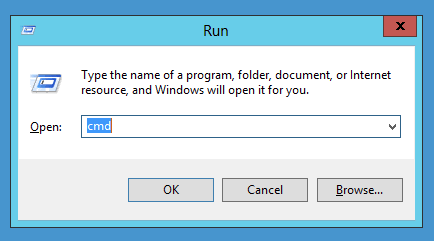
步驟 2:Futni komandën e mëposhtme dhe shtypni Enter.
powercfg-Energy-Output %USERPROFILE%DesktopPower_Efficiency_Diagnostics_Report.html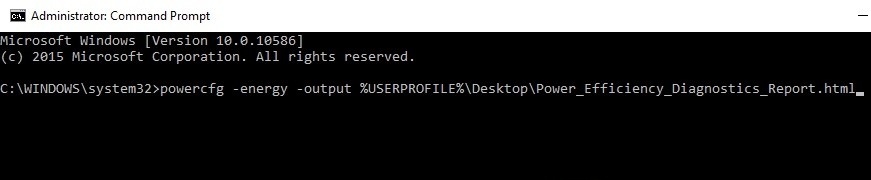
步驟 3:Ai do të kërkojë për gabime dhe do ta ruajë raportin si një skedar html në desktop.Hapni skedarin Power_Efficiency_Diagnostics_Report.html në desktopin tuaj.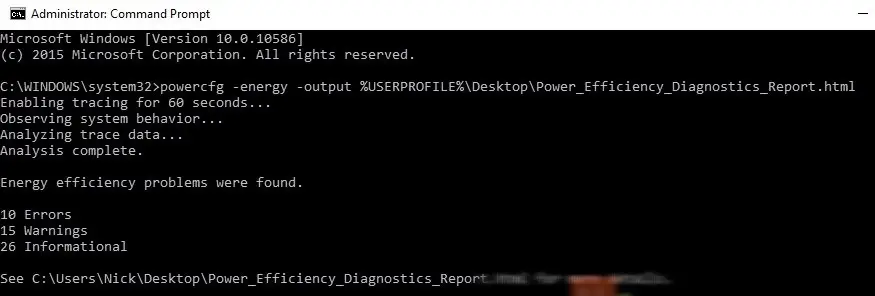
步驟 4:Raporti do të hapet në shfletuesin e paracaktuar siç tregohet.Të gjitha gabimet përkatëse do të renditen në raportin diagnostik.
përfundim
Trajtimi i gabimeve të tilla mund të shkaktojë dhimbje koke për përdoruesit.Ju nuk keni nevojë të shqetësoheni për këtë gabim pasi duhen vetëm disa minuta për ta zgjidhur.Shpresoj të keni kaluar mirë duke e lexuar këtë.Na tregoni për përvojat dhe pyetjet tuaja në seksionin e komenteve më poshtë.


![Si të shihni versionin e Windows [shumë e thjeshtë]](https://infoacetech.net/wp-content/uploads/2023/06/Windows%E7%89%88%E6%9C%AC%E6%80%8E%E9%BA%BC%E7%9C%8B-180x100.jpg)


